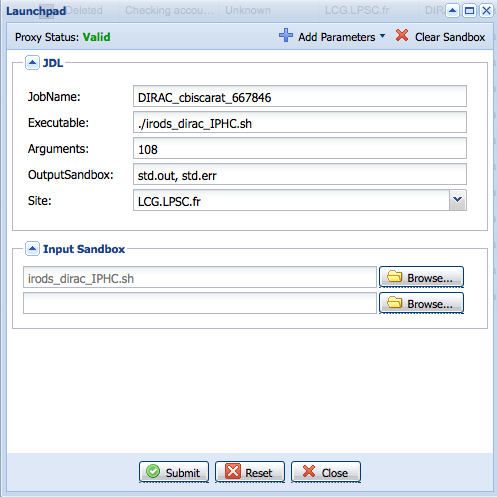Formation des utilisateurs - 13 février 2014¶
Toutes les présentations sont disponibles sur l'agenda de la formation (couplée avec DIRAC) : https://indico.in2p3.fr/conferenceDisplay.py?ovw=True&confId=9461
Les paramères de connexion à la zone utilisée pour la formation et les exercices sont présentés ci-dessous (les solutions des exercices sont données en bas de page).
Environnement pour la formation : zone "IPHC"¶
Cette formation s'effectue sur une autre zone que la zone FRGRID. La zone que nous allons utiliser est celle de l'IPHC à Strasbourg. Voici les paramètres d'environemment qui lui sont associés :
Fichier ~/.irods/.irodsEnv :
irodsHost 'sbgires1.in2p3.fr' irodsPort 1247 irodsDefResource 'defaultResc' irodsHome '/IPHC/home/userlogin' irodsUserName 'userlogin' irodsZone 'IPHC' irodsAuthScheme=GSI
Lignes de commandes - s'exercer¶
Note : les solutions à ces questions sont données plus bas dans cette page.
- vérifier votre environnement dans iRODS
- créer une arborescence dans iRODS
- stocker un fichier dans iRODS en calculant et stockant la checksum
- récupérer un fichier depuis iRODS en vérifiant la checksum
- donner l'accès récursif "read" à un directory
- répliquer un fichier sur une autre ressource et vérifier le résultat
- calculer le volume de données que vous avez dans iRODS (utiliser la commande iquest et
iquest attrspour connaitre les champs interrogeables) - ajouter la métadonnée "couleur" (avec une valeur) à un de vos fichiers
- lister la nouvelle metadonnée
- trouver tous les fichiers avec cette même valeur de cette même metadonnee
Sur la grille - s'exercer¶
- faire un script qui copie en entrée un fichier depuis votre espace iRODS (vous devez uploader ce fichier au préallable dans iRODS), le manipuler (avec un grep par exemple) et copier la sortie sur votre espace iRODS. Vérifier avec iDROP que le fichier de sortie a bien été copié dans votre espace iRODS.
Rappel : pour la formation, voici comment déclarer votre environnement iRODS dans le script :
# positionner l'environnement pour les commandes iRODS source $VO_VO_FRANCE_GRILLES_FR_SW_DIR/irods-3.3/bashrc # configuration des clients export irodsHost=sbgires1.in2p3.fr export irodsPort=1247 export irodsUserName=<your irods user name here> export irodsZone=IPHC export irodsAuthScheme=GSI ils [...]
Solutions¶
Lignes de commande :- ienv
- imkdir
- iput -K
- iget -K
- ichown -r
- irepl, ils -L
- iquest "SELECT sum(DATA_SIZE) WHERE USER_NAME like 'mylogin'"
- imeta add -d file1 "couleur" "bleu"
- imeta ls -d file1
- imeta qu -d couleur = bleu
Job avec DIRAC :
Exemple de script corrigé : irods_dirac_IPHC.sh
Dans l'interface graphique de DIRAC, voici comment ce job est lancé :